● 제목 : iCloud에서 삭제된 파일을 복구하는 방법입니다.
● 채널 : Slashgear
● 날짜 : 2023.02.07
● 글쓴이 : FAISAL RASOOL
iCloud에서 삭제된 파일을 복구하는 방법입니다
업데이트: 2023년 2월 7일 오후 5:38
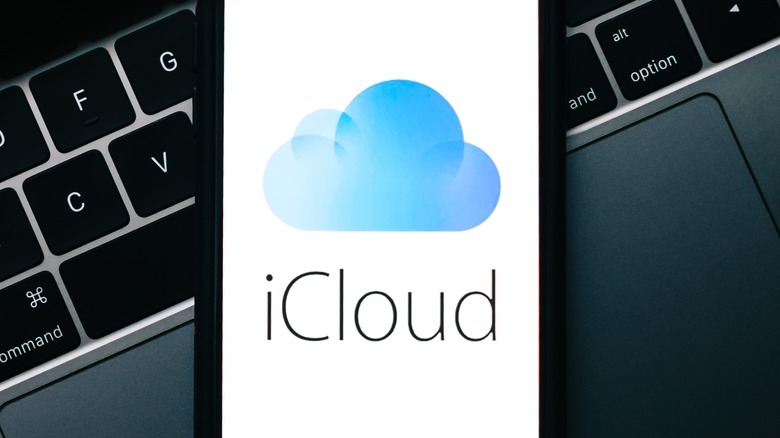
설정이 완료되면 iCloud는 사진, 메일, 연락처, 책갈피, 암호, iCloud Drive 등 사용자가 로그인한 모든 장치에서 동기화된 데이터를 백업합니다. 파일에 대한 변경 사항은 삭제를 포함하여 모든 곳에서 발생합니다. iCloud가 활성화된 장치에서 파일을 삭제하면 다른 모든 장치에서도 해당 파일이 삭제됩니다(Apple을 통해). 다행히도 실수로 파일을 삭제한 경우 iCloud를 통해 파일을 복원할 수 있습니다. 삭제는 다음과 같이 iCloud에서 작동합니다. 삭제 버튼을 누르거나 파일을 휴지통으로 이동할 때 영구적으로 삭제되지 않습니다. iCloud는 임시 공간으로 파일을 이동합니다.
복원할 수 있는 기간은 30일입니다. 30일 후에는 (Apple을 통해) 파일이 영구히 사라집니다. 삭제된 파일은 모두 Recently Deleted 폴더에 저장됩니다. 이 프로세스는 자동으로 수행되며 파일이 영구적으로 삭제되면 검색할 수 없습니다. 참고 사항: 최근에 삭제된 폴더는 iCloud 저장소에 포함되어 있지 않으므로 공간을 차지하는 파일 손실에 대해 걱정할 필요가 없습니다.
당연히 임시 공간은 모든 iCloud 장치에서도 공유됩니다. 따라서 삭제되면 모든 장치의 휴지통 또는 최근에 삭제된 섹션에서 찾을 수 있습니다. 이러한 파일 중 하나를 사용하여 지워진 파일을 검색할 수 있습니다.
iCloud를 사용하여 삭제된 파일을 복구하는 방법입니다
파일 복구 프로세스는 장치마다 조금씩 다르지만 삭제된 파일을 다시 가져오려면 일반적으로 몇 단계만 수행하면 됩니다. 파일, 폴더 또는 앨범을 복원한 후에는 삭제 전과 동일한 대상에서 찾을 수 있습니다.
iCloud Web 또는 iCloud Drive에서 파일을 삭제한 경우 다음을 수행합니다:
1. 사이드바를 클릭합니다.
2. '최근 삭제한 파일' 탭을 클릭합니다.
3, 복구할 파일을 선택하십시오.
4, 복구를 누르십시오.
최근에 삭제된 섹션의 모든 파일을 복원하려면 모든 파일을 하나씩 선택하는 대신 Apple을 통해 모두 복구를 클릭합니다.
Mac에서 파일을 삭제한 경우 다음을 수행합니다:
1. Mac의 iCloud 앱에서 Quick Access(빠른 접근) 메뉴 버튼을 클릭합니다.
2. 데이터 복구를 누르십시오.
3, 파일 복원을 클릭합니다.
휴지통에서 파일을 찾아서 끌 수도 있습니다. 또는 휴지통에서 제거된 파일을 마우스 오른쪽 단추로 클릭하고 뒤로 놓기를 선택합니다. 파일이 원래 위치(Apple을 통해)로 다시 전송됩니다.
iPhone 또는 iPad에서 다음 작업을 수행합니다:
1. 파일을 엽니다
2. 최근에 삭제됨을 선택합니다.
3. 검색할 파일을 길게 누릅니다.
4. 복구를 선택합니다.
연락처, 달력, 책갈피 또는 미리 알림을 복원하려면 다음과 같이 하십시오,
1. iCloud 앱 또는 iCloud 웹 사이트의 iCloud 설정으로 이동합니다.
2. 고급에서 복원 설정을 찾습니다.
3. 원하는 데이터 유형을 선택합니다.
4. 복원할 백업을 선택합니다.
그러나 주의할 점이 있습니다. 휴지통 또는 최근에 삭제된 파일을 비우면 Apple을 통해 파일이 영구적으로 지워집니다. 중요한 데이터를 안전하게 보관하려면 USB 스틱 또는 외장 하드 드라이브에 물리적 백업을 유지하는 것이 좋습니다.
'[ 기술 | IT | Technology ]' 카테고리의 다른 글
| [기술 | 애플] 맥북 프로 14인치(MacBook Pro 14inch) 미국 리뷰 후기 (0) | 2023.02.11 |
|---|---|
| [IT | 핸드폰] 삼성 갤럭시 S23 울트라 미국 리뷰 후기 (0) | 2023.02.10 |
| [IT | 기술] ChatGPT를 적용한 New Bing에 접속하는 방법 (0) | 2023.02.08 |
| [IT | 기술] 삼성 모니터 Odyssey Ark(오디세이 아크) 리뷰 후기 (0) | 2023.02.08 |
| [IT | 기술] LG 시네마 빔 프로젝터 HU915 QE 리뷰 후기 (0) | 2023.02.07 |




댓글